dxf を dxf にオンラインで変換する【無料】
DARE Plus、DARE Unlimited、DARE 3D Plus、DARE Scanner Plus をご契約のお客様は、【DARE ONE】にて従来通りの変換サービスをご利用いただけます。
クラウド管理 + CAD 図面変換 =
DARE BOX は、クラウドストレージと CAD 図面変換が一体となった新しい Web サービスです。
DARE BOX 1つのライセンスで、2D、3D、ラスター CAD 図面変換が行えます。
2D・3D、ラスター画像対応!
あらゆる拡張子へCAD図面変換
DARE BOX は 2D・3D・ラスター CAD 図面を一元管理し、あらゆる拡張子へ図面変換を行えます。変換サービス毎にライセンス料金を支払う必要はありません。
 や
や  と連携して
と連携して
シームレスな CAD 図面変換
DARE BOX は、クラウドストレージ Box や Dropbox と連携可能! 連携先はお客様のニーズに合わせて拡充予定です。
ストレージ内の図面を
そのまま変換、直接出力
クラウドストレージで管理しているデータを手作業で移動する手間はありません。DARE BOX からクラウド上のデータを直接操作でき、変換後の図面は任意のフォルダへ出力します。
CAD 図面をサムネイル表示!
探している図面がすぐに見つかる
ストレージ内のデータをサムネイル+ファイル名でリストアップ。目的の図面やバージョンを一瞬で判断でき、業務効率化の一端を担います。
DWG や JWW をブラウザで!
無料 Web ビューワーが使える
DWG(2D,3D)、DXF、JWW、SXF など、重い CAD を開かずとも DARE BOX 付属のビューワーで図面の閲覧が可能です。
DARE BOX Mobile連携で
PC ⇆ モバイルの図面交換をスマートに
スマホ・タブレット専用アプリ DARE BOX Mobile ダウンロードすると、PC・モバイル間での図面交換が楽々実現!オリジナルのビューワー機能を最大限に活用できます。アプリひとつで DWG, DXF, JWW さらに PDF、3D CAD 図面まで表示・変換が可能です。
無料でお試しOK!
いつでも契約 どこでも解約
7日間の無料体験版は、いつでも解約可能!クラウド管理+図面変換でより便利になった DARE を、まずは0円でお気軽にお試しください。
dxf をオンラインで変換する方法
STEP 1
dxf ファイルを選択
ドラッグ & ドロップ、またはファイル選択で変換元ファイルを指定します
STEP 2
アップロードして変換
変換先ファイルに dwg、dxf、jww などを選択し、「変換する」をクリックします
STEP 3
変換後のファイルをダウンロード
ステータスがアイコンに変われば、すぐにダウンロードが可能です
dxf を dxf にオフラインで変換する方法【体験版あり】
Jw_cad で書き出しに対応している DXF のバージョンは「AutoCAD R12/LT2 DXF形式」(AC1009) です。これは、AutoCAD Release 11 (GX-5) / Release 12 (12J) の DWG に相当し、とても古いバージョンとなっています。このことから、例えば AutoCAD で保存した新しいバージョンの DXF を Jw_cad を開こうとしたとき、文字化けやオブジェクトの欠損が発生してしまうことがあるようです。
DARE Toolbox では DXF のバージョンが 2018 ~ R12 まで対応しているため、DXF のバージョンをダウンさせることが可能です。
DXF の基礎知識
DXF とは
DXF は、DWG と同じく Autodesk 社が策定した図面のファイル形式です。DWG は仕様が非公開とされていることから Autodesk 関連製品のみがネイティブ対応していますが、DXF は仕様が公開されているため多くの CAD で扱う事ができます。
DXF は Drawing Exchange Format が由来で、その名の通りデータ互換を目的として定められました。DWG は下位互換性がないため、最新のバージョンで保存された DWG は旧バージョンの CAD で開くことができません。しかし、DXF であれば読み取れない箇所を飛ばしてファイルを開くことができるのです。この特徴が DWG が利用できない場合に便利であることから、DXF は多くのユーザーに利用されています。
DXF の読み込みに対応しているCADの種類
DXF に対応している CAD の一部をご紹介します。
| 製品名 | 概要 |
|---|---|
| AutoCAD | 国内外でトップシェアを誇る2次元/3次元汎用CAD。DXF はもともと DWG の下位互換のために策定された |
| Jw_cad | 特に建築業界でのシェアが高く、国内では AutoCAD に次ぐシェアを獲得している。JWW が基本ファイル形式で DWG には対応していないため、AutoCAD との図面のやり取りは DXF となる。 |
| IJCAD | AutoCAD 互換の国産2次元汎用CAD。DWG,DXF は標準対応。 |
| BricsCAD | AutoCAD 互換の2次元汎用CAD。DWG,DXF は標準対応。 |
DARE Toolbox の利用を始める準備
DARE Toolbox で DXF のバージョンを変換をする為、アプリケーションの準備を行っていきます。
次の手順に従ってライセンスの取得とアプリケーションのインストールを行います。
- DARE Store を開き、DARE Toolbox のライセンスを購入します。体験版ライセンスを購入すると、1週間無料でご利用いただけます。
- 購入が完了すると、DARE Toolbox のインストーラーのダウンロードが始まります。ダウンロードが完了したら、インストーラを解凍し、インストールを行います。
- インストールが完了すると、DARE Worker のライセンス認証画面が起動します。DARE のアカウントを入力し、認証を完了します。
- デスクトップにある DARE Toolbox のアイコンをクリックして起動します。DARE Worker と同じくライセンス認証を完了し、アプリケーションを起動します。
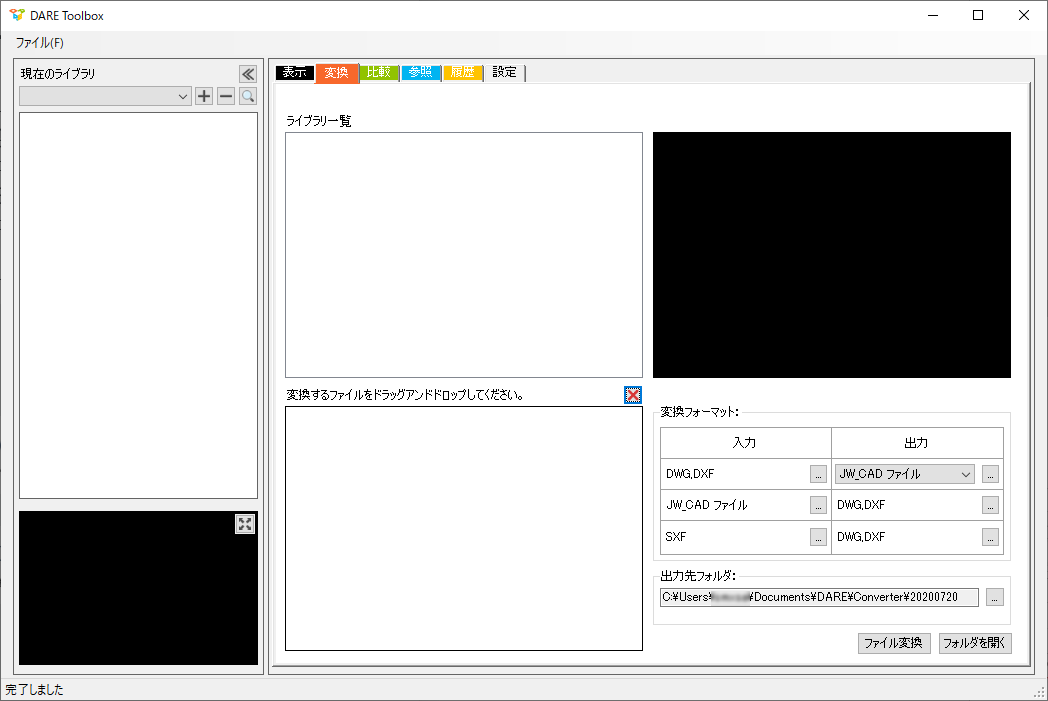 ▲ DARE Toolbox「変換」タブの画面キャプチャ。
▲ DARE Toolbox「変換」タブの画面キャプチャ。
DARE Toolbox で DXF から DXF へ変換する
アプリケーションの準備が完了したら、すぐに DXF のバージョン変換が行えます。
1. 「変換」タブを開く
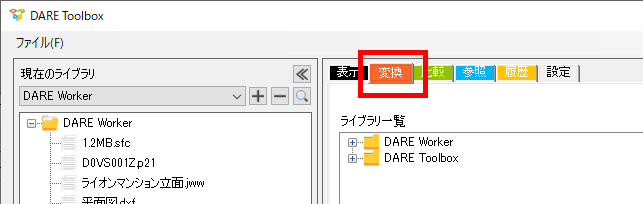
DARE Toolbox で DXF の変換を行うには「変換」タブを利用します。
2. 変換する DXF ファイルを選択する
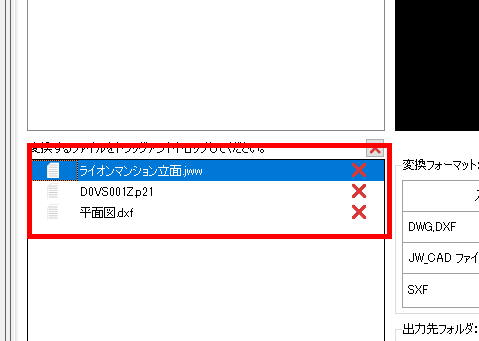
画面下部の変換スペースに変換したい図面をドラッグ&ドロップします。
デスクトップやフォルダ内にある図面も簡単に選択することが可能です。
また、一度に最大99枚まで選択が可能です。
3. 変換後のフォーマットを指定する
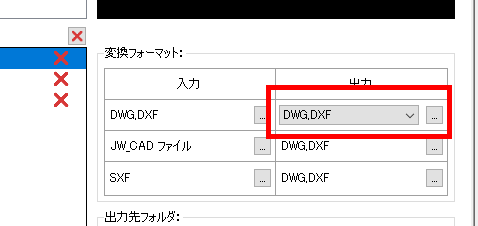
今回は DXF へ変換を行うため、「DWG,DXF」を選択します。
4. DXF の変換設定を行う
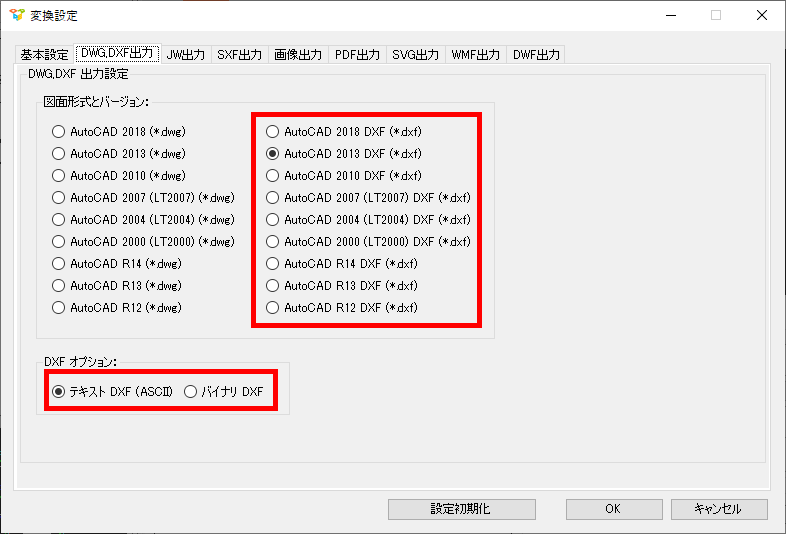
続いて、 DXF をどの形式へ変換するのかを指定します。
選択した「DWG,DXF」の右隣にある「...」アイコンをクリックし、変換設定ダイアログを表示します。
DXF の変換後のバージョンを選択し、「OK」を選択して確定します。
【参考】
・DARE Toolbox オンラインヘルプ - DWG,DXF 出力
5. 変換を行う
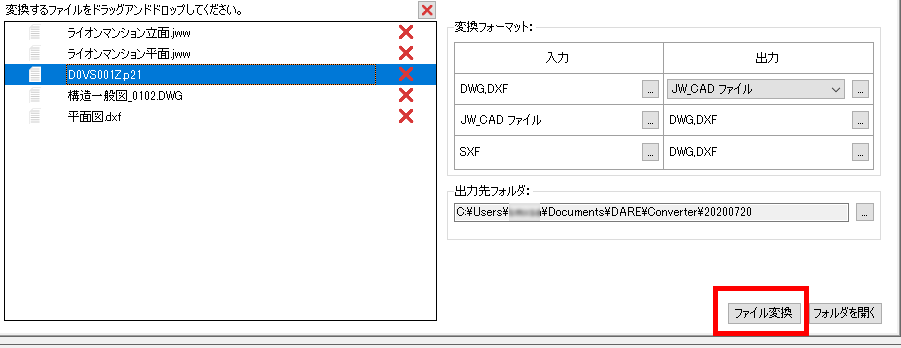
「ファイル変換」を選択します。
「出力先フォルダ」に変換された DXF ファイルが出力されます。
出力先フォルダは「フォルダを開く」をクリックすると開きます。
DARE Toolbox でその他のフォーマットへ変換する
DARE Toolbox では、DXF のバージョン変換のほかにもいろいろな拡張子に対応しています。詳しくは下記のぺージをご参照ください。
【参考】
・DARE Toolbox で DXF から DWG にオフラインで変換する
・DARE Toolbox で DXF から JWW にオフラインで変換する







Jw_cad で変換をすると「AC1009」(AutoCAD R12/LT2 DXF形式)、DARE Toolbox や AutoCAD などで AutoCAD 2018 DXF 形式で保存すると「AC1032」(AutoCAD 2018 DXF形式)の表示が確認できます。
Jw_cad は DXF のバージョンが選べないため、AutoCAD - Jw_cad 間で DXF を用いて図面のやりとりを行う時は気を付けましょう。